IPhoneでGIFを送信する方法
を使用する アニメーションGIF テキストメッセージに少し文字を追加します。 GIFを友達へのテキストにポップすると、友達は反対側で笑うでしょう。 秘訣は完璧なGIFを見つけてから iPhoneメッセージアプリから送信. これがその方法です。
メッセージアプリを使用してGIFを送信する方法
GIFを送信する最も簡単な方法は、メッセージアプリで利用可能な選択肢を使用することです。 アプリを終了せずにGIFを検索して選択できます。
を開きます メッセージ あなたのiPhone上のアプリ。
新しいメッセージを開始するか、既存のスレッドを選択します。
-
画面下部のメッセージアプリツールバーをスクロールして、 赤い虫眼鏡 アイコン。 (ツールバーが表示されない場合は、テキスト入力フィールドのすぐ左にあるアイコンをタップして表示します。)
検索ボックスの下に表示されるGIFは、最近使用したGIFまたは現在人気のあるGIFです。
-
特定のGIFまたはトピックを検索するには、をタップします 画像を探す 検索フィールドにキーワードを入力します。

検索結果でGIFをタップして、メッセージに追加します。
メッセージテキストを入力してメッセージを送信します。
iPhoneに保存されているGIFを選択する方法
iPhoneの写真アプリからGIFを選択して、メッセージアプリのメッセージに添付することもできます。
GIFを追加するメッセージに移動します。
メッセージツールバーで、をタップします 写真 アプリのアイコン。
-
タップ すべての写真.
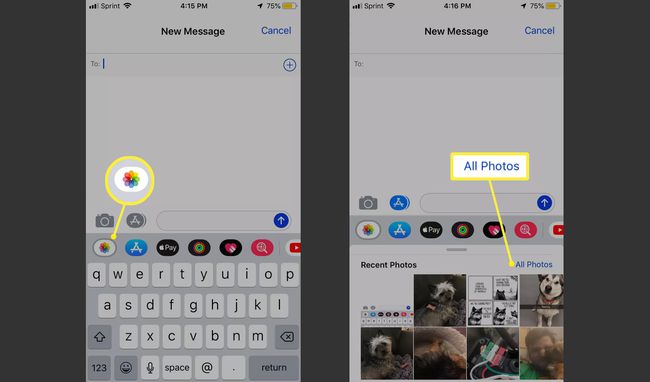
-
メッセージに追加するGIFをタップします。
iOS 11以降では、iPhoneには、保存したGIFを含むアニメーションフォルダーが含まれています。
-
タップ 選ぶ メッセージにGIFを追加します。

メッセージを完成させて送信します。
ウェブサイトからGIFを選択する方法
Giphyなどのお気に入りのGIFWebサイトがありますか、それともGoogleを使用してGIFを検索しますか? それらをメッセージに追加することもできます。
オンラインでGIFを検索します。 Googleを検索 または、GiphyなどのWebサイトを使用してGIFを検索します。
GIFを長押ししてメニューを表示し、 コピー. 場合によっては、近くのGIFをコピーするオプションを探す必要があります。
-
タップ コピー.
GIFをコピーする代わりに携帯電話に保存するには、をタップします 画像を保存. GIFはフォトアプリにあります。
-
GIFを追加するメッセージに移動し、テキスト入力バーをタップします。

テキストバーを長押しして、 ペースト コピーしたGIFをメッセージに追加します。
メッセージを完成させて送信します。
GIFを簡単に見つけられるようにするには、次のようなアプリをダウンロードしてください。 GIFwrapped お気に入りのGIFを1か所に保存します。
